文章詳情頁
Window11如何禁用透明任務(wù)欄?Win11停用透明度效果教程
瀏覽:123日期:2022-06-29 10:48:57
雖然Win11支持任務(wù)欄透明的效果讓用戶們獲得了新的系統(tǒng)體驗,獲得了令人舒適的使用體驗,讓電腦變得賞心悅目起來了,但是有些用戶卻不喜歡這個透明效果,而且關(guān)閉透明效果也能讓您的設(shè)備性能更好。所以小編為不想使用任務(wù)欄透明效果的用戶準(zhǔn)備了停止任務(wù)欄透明效果的教程。
方法 1 – 個性化設(shè)置
您可以在個性化設(shè)置中關(guān)閉透明效果,如下所示:
打開“開始”菜單并選擇“設(shè)置”。或者,您可以按Win + I。
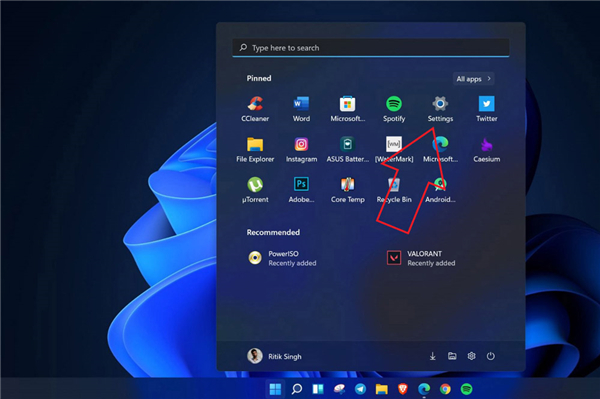
在這里,單擊左側(cè)邊欄中的個性化。
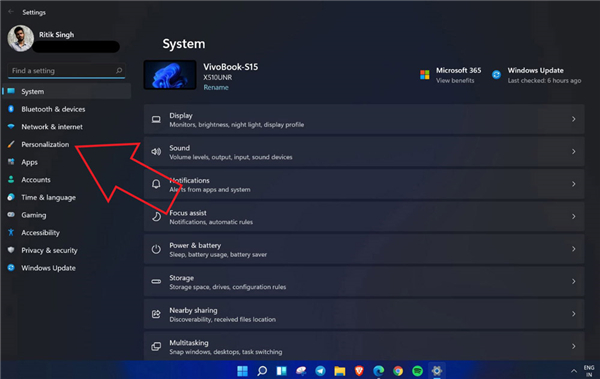
單擊顏色。
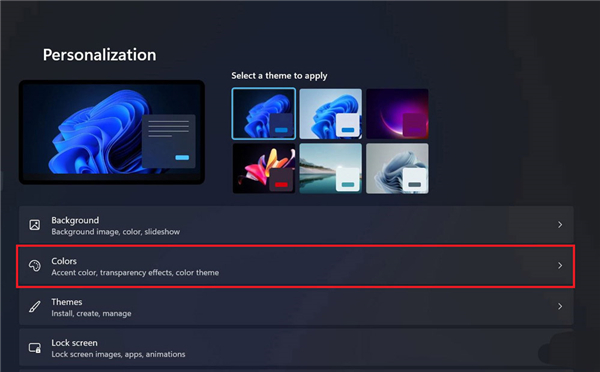
然后,禁用Transparency Effects的切換。
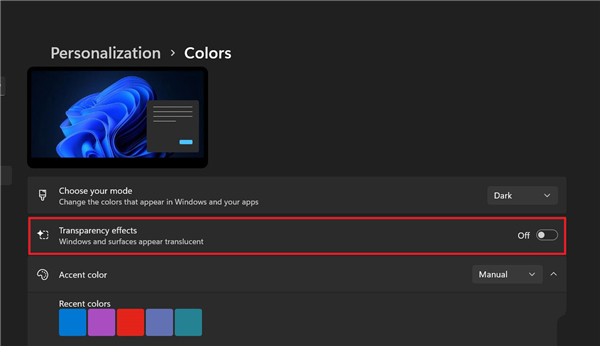
方法 2 – 輔助功能設(shè)置
或者,您也可以在 Windows 11 的輔助功能設(shè)置中禁用透明效果。為此,請按照以下步驟操作。
打開“開始”菜單并選擇“設(shè)置”。您也可以按Win + I打開它。
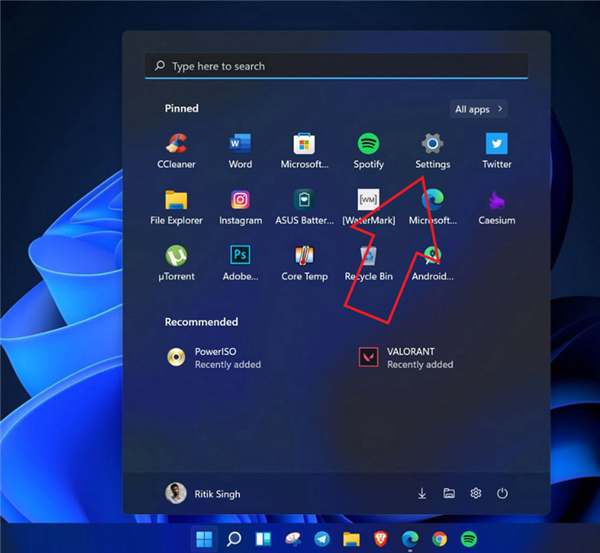
在這里,單擊左側(cè)邊欄中的輔助功能。
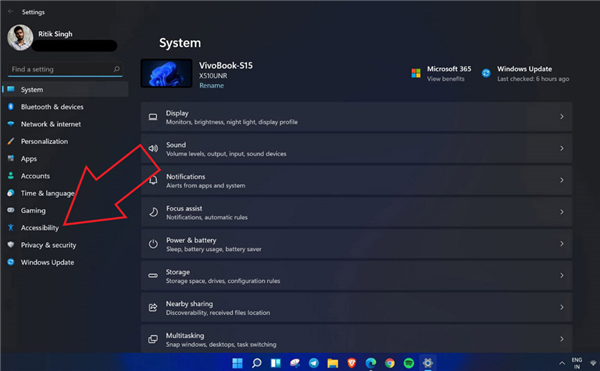
從可用選項中選擇視覺效果。
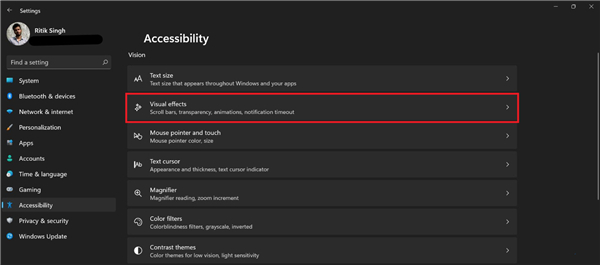
在下一個屏幕上,禁用Transparency Effects的切換。
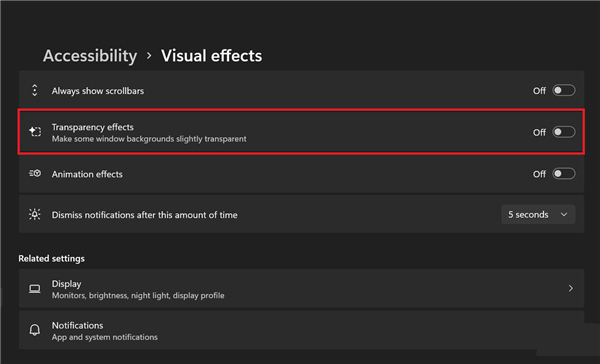
標(biāo)簽:
Windows系統(tǒng)
win11
相關(guān)文章:
1. Win10專業(yè)版在局域網(wǎng)中搜索不到打印機(jī)2. win7系統(tǒng)下怎么將ie11降級為ie8?將ie11降級為ie8的方法說明3. 企業(yè) Win10 設(shè)備出現(xiàn)開始菜單和任務(wù)欄快捷方式消失問題,微軟展開調(diào)查4. Win10電腦文件夾無法重命名怎么解決?5. Win11安裝助手在哪 Win11安裝助手怎么下載(附使用教程)6. Win8顯示任務(wù)管理器PID的方法7. Win10升級過了30天后怎么無損回滾到原系統(tǒng)?8. Win10重置電腦和重裝系統(tǒng)有區(qū)別嗎?9. Win7系統(tǒng)如何使用VisualSVN Server搭建SVN服務(wù)器?10. Win10比賽模式是什么?Win10比賽模式怎么開?
排行榜
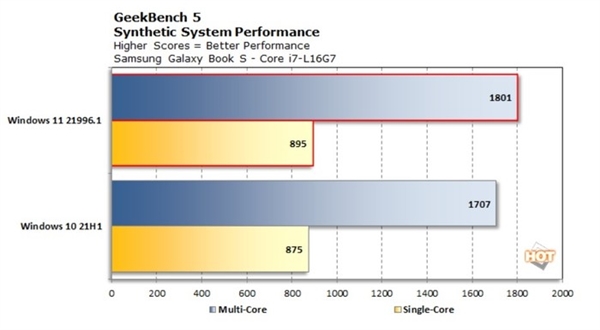
 網(wǎng)公網(wǎng)安備
網(wǎng)公網(wǎng)安備